连接DVD到音箱,再与电脑相连,操作并不复杂。然而,这其中确实有许多细节需要留意。首先,得确保设备间的接口相匹配,其次要注意连接的顺序,还可能需要调整一些特定设置。
检查设备接口
在进行连接之前,必须先核对设备接口的类型。一般来说,电脑配备3.5mm音频接口或是HDMI接口等。若电脑配备了HDMI接口,那么它很可能也支持音频输出。至于音箱接口,也有多种样式,比如莲花头接口等。DVD机也有其特定的音频输出接口。只有确切了解自己设备的接口,才能挑选到合适的连接线。不同设备的接口设计是为了满足不同的功能需求,比如3.5mm接口可能便于连接小型设备,而HDMI接口则能够同时传输音频和视频等多种信号。
确保设备接口类型相匹配至关重要,否则即便线缆合适,也无法完成连接。这好比拼图,必须找到完全吻合的那几片。
选择合适的连接线

了解设备接口类型后,需挑选恰当的连接线。若电脑与音箱均配备3.5mm音频接口,则一根3.5mm音频线足矣。若需连接DVD机与音箱,或电脑与DVD机,可能需使用莲花头线等。有时,还需HDMI线与音频分离器,具体取决于设备原装连接方式及所需连接效果。挑选连接线时,务必关注其质量,劣质线可能干扰音频传输,造成声音模糊或伴有杂音。
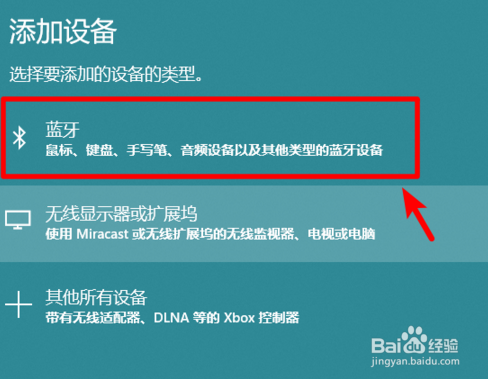
优质线材不仅耐用,而且确保音频传输稳定。切勿贪图便宜选用劣质线,以免日后增添烦恼。
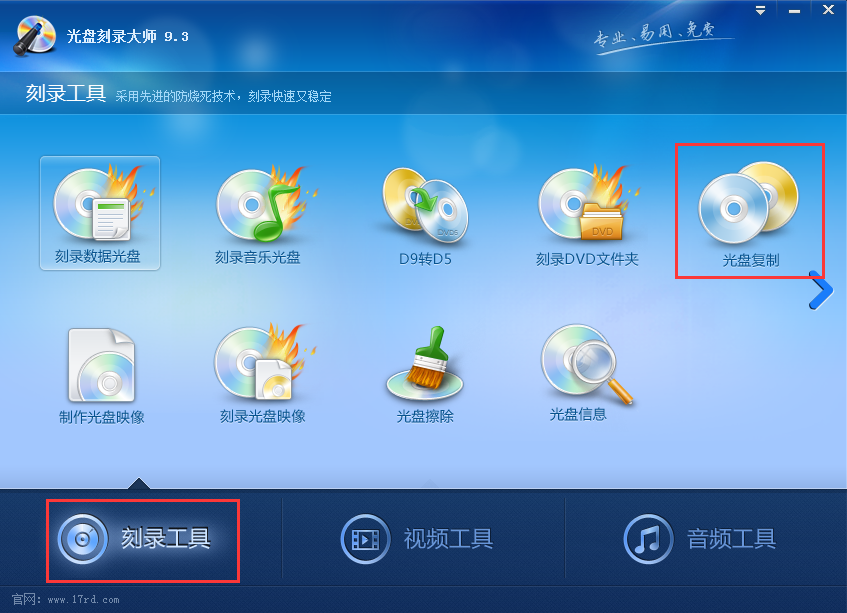
连接音箱与电脑

若直接用3.5mm音频线连接音箱和电脑,需将线的一端插入电脑的音频输出接口,另一端则插入音箱相应的接口。若电脑有HDMI接口且支持音频输出,应使用HDMI线连接,并插入相应接口。连接完成后,电脑音频设置可能需作出选择,比如选择HDMI音频输出或3.5mm音频输出,具体选择应根据实际连接方式。这样做可以保证音频信号准确传输至音箱。
遇到听不到声音的情况时,不必慌张。首先,检查音频接口是否插得牢固。接着,查看电脑的音频设置是否设置正确。
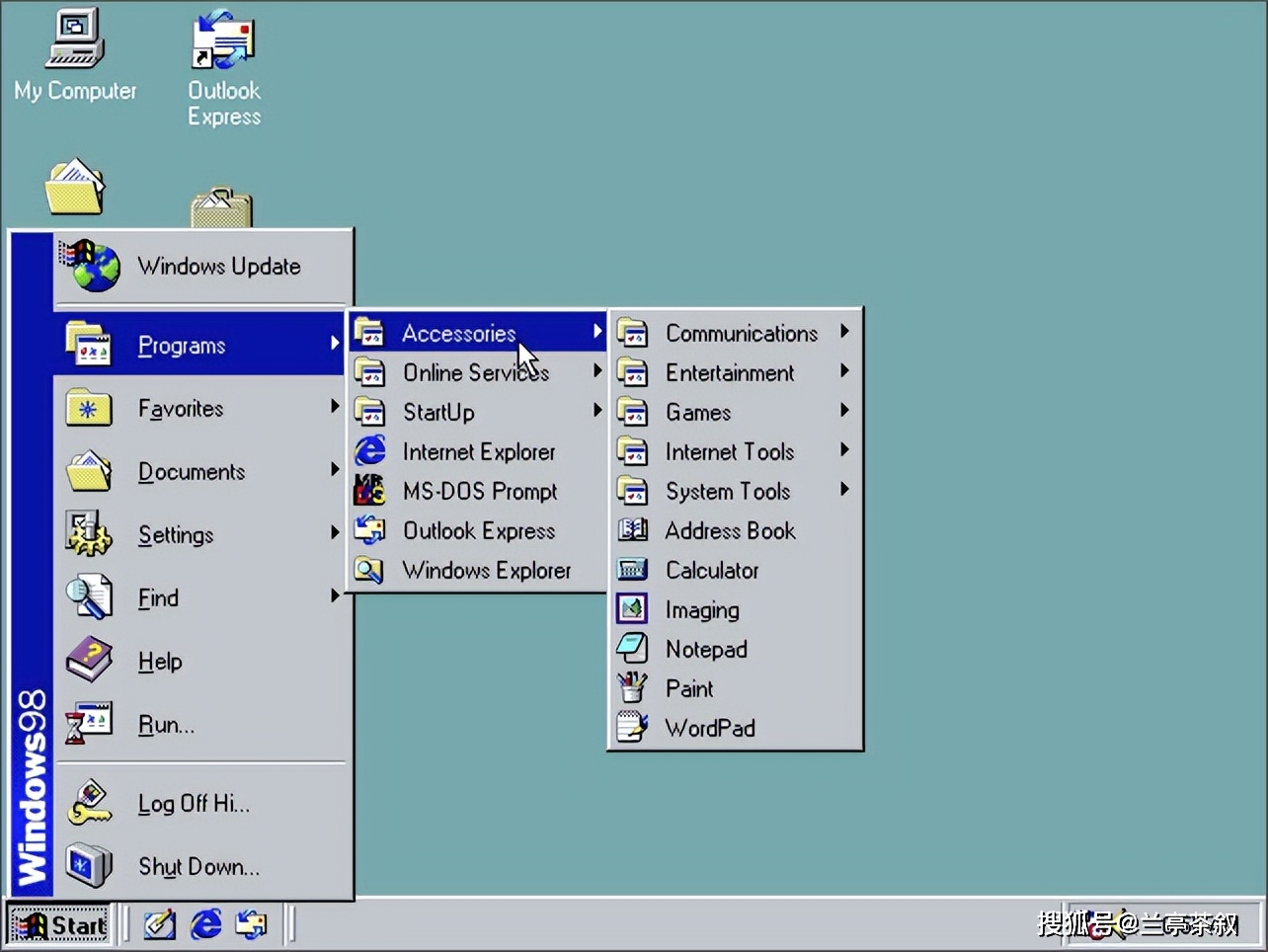
连接DVD机与音箱

连接DVD机与音箱时,通常会用上莲花头线。得把线的一头按颜色标识插进DVD机的音频输出端口,通常白色是左声道,红色是右声道。另一头则插到音箱相应的莲花头接口上。操作时得特别小心,别插错接口,否则可能会造成声道错误。有些音箱在连接前,得先调整成正确的输入源,才能准确接收DVD机发送的音频。

连接完成之后,试着播放DVD中的视频来检验,观察声音是否正常。若发现声音异常,不妨再次仔细检查线路的连接是否妥当。
整合三个设备

连接DVD至音箱,再与电脑相连,按照前面介绍的方法操作。若想用电脑播放DVD内容,同时通过音箱输出音效,先将DVD与电脑连接,可能需要视频采集卡或专用转换器。接着,将音箱连接至电脑或DVD。此时,务必关注设备设置,比如在电脑上选择正确的输入源,确保DVD内容播放并让声音传至音箱。
这个过程可能有些繁琐,需要保持耐心。每个环节的连接和设置都要仔细检查,否则可能无法实现理想的效果。
检查与调试
设备连接完毕后,需进行全面检查和调试。首先,在电脑上试听音频或视频文件,确认声音是否从音箱中正常发出。若发现问题,可能需调整电脑音频设置或检查连接是否牢固。对DVD机同样进行音频测试,播放影片检验声音输出是否准确无误。同时,留意音量调节,防止音量过大或过小。
在使用设备连接过程中,你是否遭遇过一些特殊的难题?期待看到这篇文章的朋友们能点个赞、转发,并在评论区分享你们的宝贵经验。









